热门文章
话题

安装成功!
畅销书
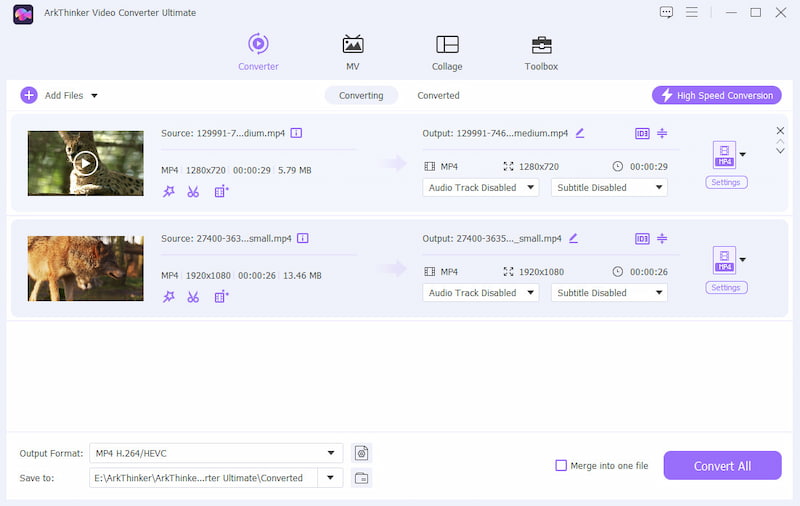
第 1 步:添加视频/音频文件
点击 添加文件 或加号图标以添加视频或音频文件。您还可以拖放来添加文件。
第 2 步:选择输出格式
单击配置文件设置的下拉选项以选择您想要的格式和分辨率。
第 3 步:开始转换
设置输出格式 或 为一对一或一次,然后单击 全部转换 按钮开始视频和音频转换。
在这里获取完整的指南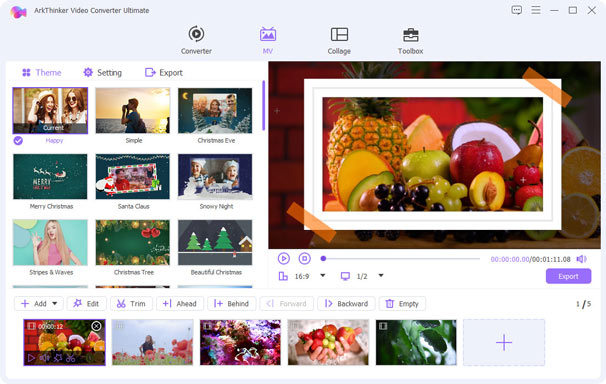
第 1 步:添加视频照片
运行 Video Converter Ultimate,然后切换到 MV 标签。单击加号按钮添加视频或/和照片。
第二步:编辑MV效果
选择MV主题,然后进入“编辑”或“修剪”选项卡进行裁剪、旋转、水印、添加滤镜和编辑MV效果。
第三步:导出MV视频
进行音频和标题的设置,然后单击 出口 选择输出格式,然后开始导出视频。
在这里获取完整的指南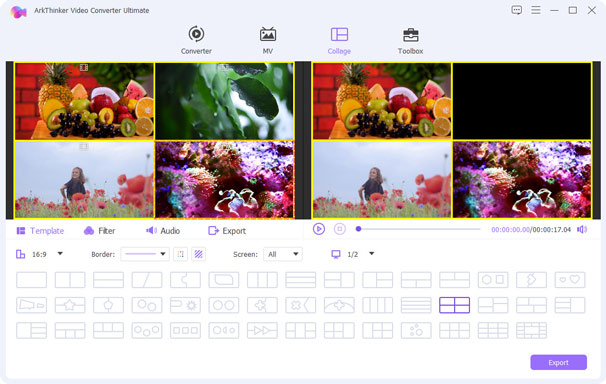
第 1 步:选择拼贴
切换到 拼贴画 选项卡,然后单击底部的拼贴屏幕模板来选择它。
第 2 步:添加视频照片
单击加号图标可为单独的屏幕添加视频或照片。然后可以选择通过编辑视频效果 筛选 和 声音的 选项卡。
第 3 步:导出视频
当所有设置都完成后,进入 出口 选项卡选择输出格式并开始导出视频文件。
在这里获取完整的指南热门文章
话题


